Excel2013中增加了“页面布局”视图,用户在分页预览工作表的同时编辑数据、编辑页眉和页脚、使用工具栏编辑公式等,适合于在打印Excel2013工作表时使用。一起来看看吧!

1、在电脑桌面的Excel2013工作簿程序图标上双击鼠标左键,将其打开运行。打开需要编辑的Excel表格文件。如图所示;
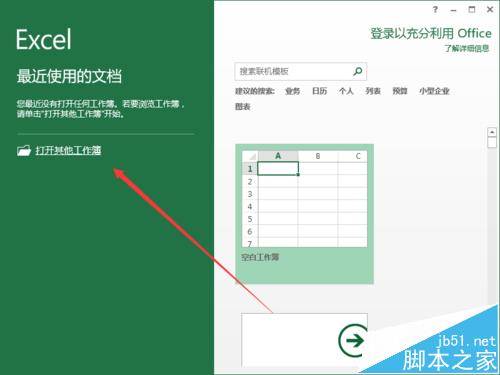
2、在Excel编辑窗口,打开“视图”菜单选项卡。如图所示;

3、在“视图”菜单选项卡中,点击“工作簿视图”功能区的“页面布局”选项。如图所示;

excel2013图表坐标水平轴文字是斜的怎么转正?
excel2013图表坐标水平轴文字是斜的怎么转正?每次看到excel坐标轴的文字是斜的都想给摆正,该怎么办呢?下面我们就来看看设置excel坐标轴标注格式的教程,需要的朋友可以参考下
4、点击“页面布局”选项后,即可看到“页面布局”的效果。如图所示;
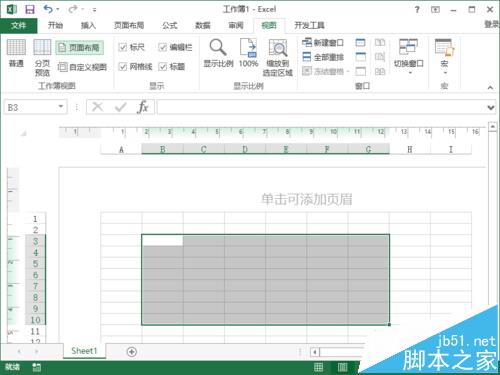
5、在“视图”菜单选项卡中,点击“工作簿视图”功能区的“分页预览”选项。如图所示;
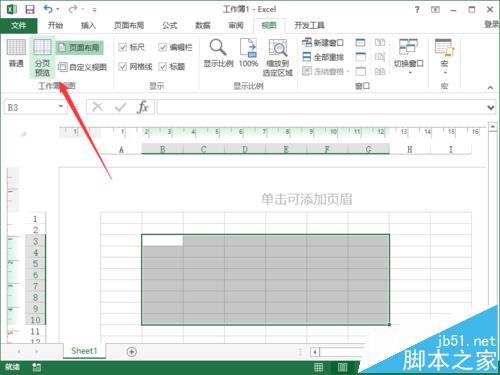
6、点击“分页预览”选项后,即可看到“分页预览”的效果。如图所示;
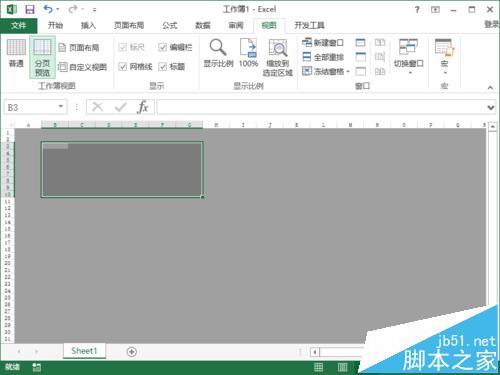
7、“普通”视图是默认的视图效果。如图所示;

相关推荐:
EXCEL表格中含有负数的数据怎么生成饼图图表?
EXCEL表格中含有负数的数据怎么生成饼图图表?我们之前介绍过excel中将数据生成饼图图标的教程,但是如果数据中出现负数该怎么办呢?下面我们来看看这个问题的解决办法,需要的朋友可以参考下






